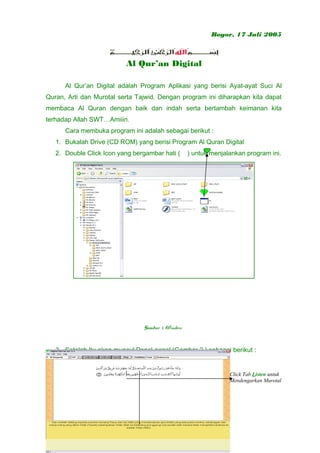
Digital Quran
- 1. Bogor, 17 Juli 2005 Al Qur’an Digital Al Qur’an Digital adalah Program Aplikasi yang berisi Ayat-ayat Suci Al Quran, Arti dan Murotal serta Tajwid. Dengan program ini diharapkan kita dapat membaca Al Quran dengan baik dan indah serta bertambah keimanan kita terhadap Allah SWT…Amiiin. Cara membuka program ini adalah sebagai berikut : 1. Bukalah Drive (CD ROM) yang berisi Program Al Quran Digital 2. Double Click Icon yang bergambar hati ( ) untuk menjalankan program ini. Gambar 1. Window 3. Setelah Itu akan muncul Panel-panel (Gambar 2.) sebagai berikut : Click Tab Listen untuk Mendengarkan Murotal
- 2. Pada Tab Continue harus di Click hingga muncul tanda (V) agar Murotal terus berlanjut hingga akhir surat Gambar 2. Panel Program 1. Mengenal Digital Quran Versi 3 Al-Qur’an merupakan ucapan Allah Subhanahu wa Ta’la yang hendaknya setiap manusia pada umumnya dan kaum muslimin pada khususnya agar mempelajarinya dengan pemahaman yang benar, kemudian meyakininya dan mengamalkannya dalam kehidupan mereka sehari-hari. Digital Quran merupakan salah satu program komputer berbasis windows yang menampilkan Kitab Suci Al-Qur’an sehinga dengannya diharapkan dapat lebih mendekatkan manusia pada umumnya dan kaum muslimin pada khususnya dengan ucapan Allah Subhanahu wa Ta’la tersebut. Digital Quran Versi 3 (DQV.3) merupakan versi terbaru Digital Quran, yang mana pada versi 3 ini terdapat beberapa penyempurnaan dan kelebihan jika dibandingkan dengan versi-versi sebelumnya, seperti pada sistem pencarian kata yang lebih lengkap (pencarian dengan bahasa Indonesia, Inggris dan Arab), tombol belajar Tajwid, adanya pilihan jenis bahasa terjemahan (Indonesia-Inggris), dan adanya pilihan simak per surat atau seluruh surat yang ada pada Kitab Suci Al-Qur’an, namun semuanya itu tetap tidak menghilangkan kesederhanaan dan kemudahan DQV.3 bagi anda, singkat kata DQV.3 akan mempermudah anda didalam mentelaah Kitab Suci Al-Qur’an. 2. Menjalankan DQV.3 Menjalankan DQV.3 sangatlah mudah, karena anda tidak perlu menginstalnya terlebih dahulu seperti kebanyakan program-program komputer lainnya, cukup hanya dengan memasukkan CD DQV.3 anda ke dalam CD-Rom dan mengklik ganda icon aplikasinya (dilambangkan dengan gambar hati yang berwarna hijau), anda langsung dapat mejalankan DQV.3. DQV.3, dapat anda jalankan melalui beberapa cara diantaranya dengan cara sebagai berikut : • Masukkan CD Program DQV.3 anda ke dalam CD-Room/CD-RW Drive • Klik tombol Start pada pojok kiri bawah taskbar • Klik Run… dan ketikkan pada Open text box dengan E:digitalquran.exe (dengan asumsi E: adalah CD drive anda) • Klik OK Cara lain untuk menjalankan DQV.3 anda adalah dengan cara sebagai berikut : Control ke dalam CD-Room/CD-RW Drive • Masukkan CD Program DQV.3 anda Menu • Klik ganda Folder My Computer pada desktop anda, seperti dalam gambar 7.1 Menu • Klik ganda Folder CD-room/CD-RW Drive, seperti dalam gambarToolbar 7.2 • Klik ganda Icon DQV.3 (dilambangkan dengan gambar hati yang berwarna hijau) 3. Lingkungan DQV.3 Box Ayat Box Terjemahan Box Hasil Pencarian
- 3. Gambar 3.1. Lingkungan DQV.3 3.1. Control Menu Control Menu adalah menu yang digunakan terutama untuk memanipulasi jendela DQV.3 anda, sehingga dengannya anda dapat mengubah ukuran, memindahkan, atau menutup jendela DQV.3. Control Menu dapat anda aktifkan dengan cara mengklik kiri tombol mouse pada pojok kiri atas jendela, sehingga akan muncul item menu yang dapat anda pilih sebagai berikut : • Restore : untuk mengubah ukuran jendela ke ukuran sebelumnya • Move : untuk memindahkan letak jendela • Size : untuk mengubah ukuran jendela • Minimize : untuk meminimalkan ukuran jendela • Maximize : untuk memaksimalkan ukuran jendela • Close : untuk menutup jendela. 3.2. Menu Menu DQV.3 berisi semua perintah yang dapat anda pilih untuk ,melakukan tugas tertentu. Isi dari menu inipun hampir sama dengan program-program Windows pada umumnya. Menu dapat dipilih dengan : • Mouse yaitu dengan cara mengklik mouse pada menu dan submenu yang muncul • Keyboard yaitu dengan cara menekan Alt dan karakter bergaris bawah untuk memilih menunya, seperti untuk memilih menu File anda tinggal menekan tombol Alt + F pada keyboard anda. 3.3. Toolbar Toolbar adalah tombol-tombol yang mewakili suatu perintah tertentu dari DQV.3, dan setiap tombol tersebut dapat langsung diklik untuk melakukan perintah tertentu. Toolbar pada DQV.3 adalah seperti pada gambar di bawah ini : Box Item Simak Per surat / semua surat Tombol Simak Ayat Box Item Surat Tombol Pencarian Kata Box Item Ayat Box Item Bahasa Terjemahan Pilihan Lanjut ke Ayat Berikutnya Tombol Belajar Tajwid
- 4. Gambar di atas adalah gambar Toolbar Digitalquran versi 3.1. Pada Digitalquran versi 3.2 ada tambahan Tool Pencarian dengan huruf Arab (Cari(Arab)). 3.4. Box Ayat Box Ayat adalah tempat ayat-ayat Al-Qur’an ditampilkan, sesuai dengan surat dan ayat yang anda pilih. 3.5. Box Terjemahan Box Terjemahan adalah tempat tampilan terjemahan dari ayat yang anda pilih, dapat berupa bahasa Indonesia atau dapat pula bahasa Inggris. 3.6. Box Hasil Pencarian Box Hasil Pencarian adalah tempat penampilan hasil pencarian kata yang anda lakukan, lengkap dengan surat dan ayat yang terdapat kata tersebut. 4. Mengcopy Teks Arab DQV.3 menyediakan fasilitas bagi anda yang ingin mengcopy teks arab, dalam tiga pilihan yaitu dalam format bitmap per ayat, format text per ayat, atau format text per surat. Teks arab tersebut dapat dicopy dengan cara mengklik menu Edit kemudian memilih submenu copy teks arab yang tersedia. 5. Mengcopy Terjemahan DQV.3, juga menyediakan fasilitas bagi anda yang ingin mengcopy terjemahan ayat terpilih, baik berbahasa Indonesia maupun berbahasa Inggris, dengan cara mengklik menu Edit dan memilih submenu Copy Terjemahan. 6. Mengcopy List hasil pencarian List hasil pencarian kata yang anda lakukan dapat dicopy dengan cara mengklik menu Edit kemudian memilih submenu Copy List Hasil Pencarian. 7. Pencarian dengan Huruf Arab, Cari(Arab) (tambahan toolbar baru di Digitalquran versi 3.2) Pada versi 3.2, DQV.3.2 menyediakan fasilitas pencarian dengan huruf Arab. Pencarian dapat dilakukan dengan mengklik deretan huruf – huruf hijaiyyah di bagian bawah box pencarian.
- 5. 8. Pembuatan Shortcut DQV.3 Shortcut merupakan tombol yang akan mempermudah anda didalam mengoperasikan suatu program komputer tanpa harus terlebih dahulu membuka windows explorer untuk mencari file aplikasinya, sehingga cukup hanya dengan mengklik tombol shortcut ini anda sudah dapat menjalankan apilikasi program komputer yang anda inginkan, adapun cara membuat shortcut DQV.3 anda adalah sebagai berikut : a. Klik ganda Folder My Computer pada desktop anda, seperti dalam gambar 8.1 b. Klik ganda Folder CD-RW Drive, seperti dalam gambar 8.2 c. Klik Kanan Icon DQV.3 (dilambangkan dengan hati yang berwarna hijau), seperti dalam gambar 8.3 d. Pilih item “Send To” kemudian klik kiri “Desktop (create shortcut)” seperti dalam gambar 8.4, maka secara otomatis Shortcut DQV.3 sudah berada di desktop anda dan siap untuk dioperasikan. Gambar 8.1. Klik Ganda Folder MY Computer RW Drive Gambar 8.3. Klik Kanan Icon DQV.3 Gambar 8.2. Klik Ganda Folder CD- Gambar 8.4.Klik Kiri Item Desktop 9. Pembelajaran Tajwid Pada DQV.3 terdapat fasilitas Pembelajaran Tajwid. Dengan meng-klik tombol Belajar Tajwid, maka akan muncul tampilan menu seperti gambar di bawah ini :
- 6. SeLamat Menggunakan Program Aplikasi Ini...!!!
- 7. SeLamat Menggunakan Program Aplikasi Ini...!!!